1、打开PS,如下图所示。

2、点击左上角的“文件”,然后点击下拉菜单中的“打开”。
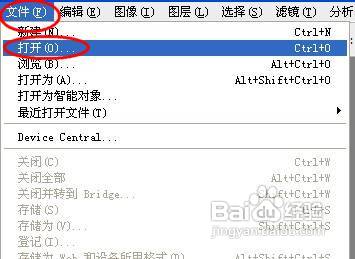
3、出现下图所示的界面。选择我们准备好的桌面壁纸,下方会出现预览。
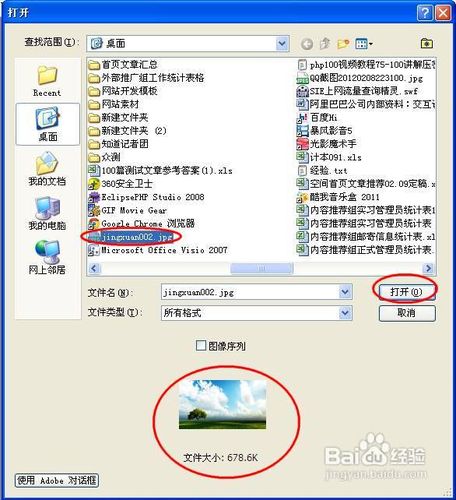
4、点击“打开”就会出现下图所示的界面。我们会发现壁纸已经加载到PS里面了。

5、这个时候重复步骤2,3和4,就可以把课程表截图加载到PS里面了,如下图所示。
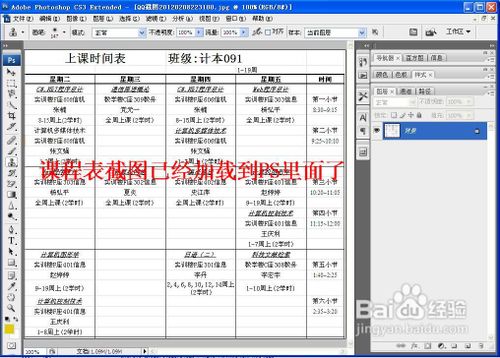
6、素材已经加载完毕了,开始干活了。点击PS顶部的“窗口”再点击下拉菜单中的“排列”最后选择“层叠”。

7、这个时候,两个素材就变成了层叠的情况了。如下图所示,课程表截图在上面,壁纸在下面。
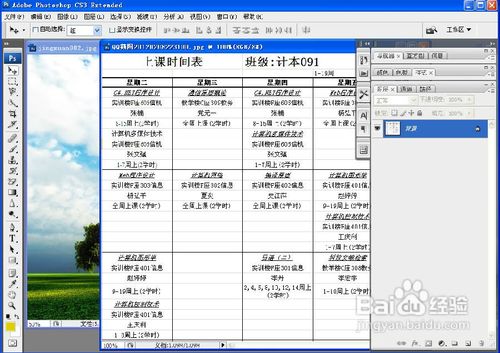
8、用鼠标左键点击PS右边工具栏上的“移动工具”。

9、把鼠标放在课程表截图上,按住鼠标左键拖拽“课程表截图”到“壁纸”上。

10、释放鼠标左键这个时候会发现,壁纸上多了一个课程表截图图层。

11、这个时候就可以最大化壁纸图层了。点击这个图层上的右上角的最大化按钮,就变成如下图所示界面了。
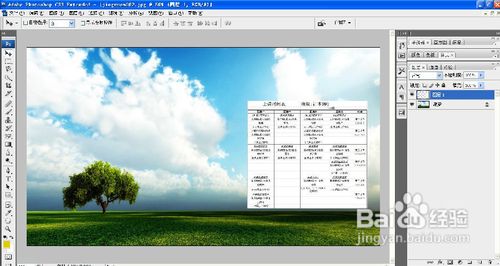
12、这个时候用鼠标拖动“课程表截图图层”使之处于“壁纸图层”内的最佳位置。还可以按“CTRL+T”使“课程表截图图层”处于自由变换大小状态,然后用鼠标把其拉到大小适中状态。
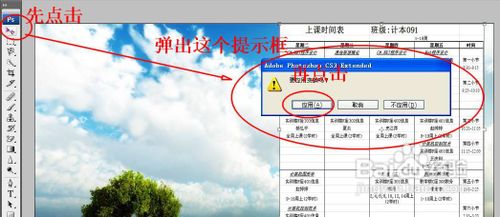
13、接着先用鼠标左键点击PS右边工具栏上的“移动皤材装肢工具”,然后会出现一个弹出框,再点击“应用”,图层就编辑好了。如下图所示。

14、这个时候按键盘上的“SHIFT+ALT+A”这个时候“课程表截图图层”的背景就变成透明的了。我们的精美课程表壁纸也就做好了。
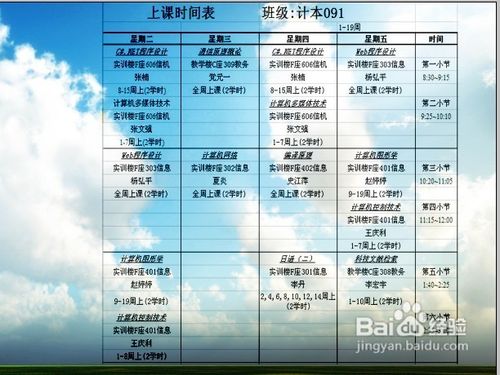
15、开始导出吧。点击左上角的“文件”,再点击下拉菜单中的“存储为”。会出现下图所示的界面。

16、把“格式”修改成我们常用的“JPEG”格式,然后点击保存。就把我们的课程表壁纸导出了,把它设置成壁纸吧。好好学习天天向上哈哈。

